Как да запазите стари снимки на вашия компютър
Тук обсъждаме четири начина за запазване на разпечатки на снимки и негативи на вашия компютър, така че да можете да ги редактирате, отпечатвате и споделяте, както желаете. Тези резервни копия също помагат да се гарантира, че вашите ценни снимки са запазени и по-малко уязвими за загуба.
Използвайте скенер
Сканирането остава един от най-популярните начини за дигитализиране на снимки и изображения. Всичко, което изисква, е а качествен скенер за документи/снимки, компютър или лаптоп и достатъчно време за обработка и запазване на снимките.

Amazon
Имате много опции, когато избор на скенер. Някои са тънки и компактни; други са по-големи, защото имат както плосък, така и подаване на документи. Можете да използвате стандартен, висококачествен скенер или такъв, който е насочен специално към снимки и негативи, с адаптери, които ви позволяват да сканирате негативи, прозрачни фолиа и слайдове. Скенерите също предлагат различни нива на разделителна способност и дълбочина на цвета.
Въпреки че скенерите обикновено идват предварително опаковани със собствен софтуер за сканиране, можете да използвате почти всеки редактор на изображения или програма за преглед на изображения (като Photoshop, един от
- Калибрирайте монитора на вашия компютър/лаптоп.
- Калибрирайте скенера си.
- Внимателно почистете снимките и сканиращата повърхност.
Тази последна стъпка е много важна. Петна, пръстови отпечатъци, мъх, косми и прахови частици, оставени върху снимките или сканиращата повърхност, се показват в дигитализираното изображение. Микрофибърните кърпи и кутиите със сгъстен въздух позволяват безопасно почистване.
Сканирането, редактирането, именуването, запазването и организирането на вашите файлове със снимки може да отнеме време, но е рентабилно, дава ви пълен контрол върху вашите изображения и дава най-последователни резултати.
Използвайте цифров фотоапарат, смартфон или таблет
Цифровите фотоапарати – и дори съвременните смартфони и таблети – могат да работят в крачка, за да сканират снимки. Макар и най-дигитално безогледални и DSLR камери имат разнообразие от сценични режими за да съвпадне най-добре със ситуации на стрелба, този метод изисква известна предварителна подготовка.
Кога като използвате вашия цифров фотоапарат като скенер, обърнете особено внимание на:
- Осветление: Околната светлина трябва да е възможно най-равномерна по повърхността на снимката, с минимални (ако има такива) отблясъци и без сенки. Температурата на източника на светлина също е важна за точното възпроизвеждане на цветовете; много цифрови фотоапарати могат автоматично да компенсират (настройват бялото) за това.
- стабилност: Най-малкото движение на тялото може да отхвърли фокуса и перспективата. Ракурсът е това, което се случва, когато възпроизведеното изображение изглежда като трапец вместо правоъгълник с идеално квадратни ъгли. Статив помага на обектива на фотоапарата да остане успореден на снимките, а използването на функцията за самоснимачка (или дистанционен затвор) елиминира трепването.
- Качество: Използвайте най-високата/супер фина разделителна способност (когато се съмнявате, снимайте в RAW), най-ниско ISO и умерена/висока бленда (f/5,6 или повече). Можете да фиксирате снимките си (използвайки една нормална експозиция, една при по-високо f.stop, една при по-ниска f.stop) за всяка снимка, тъй като е по-лесно да прецените експозицията на компютърни монитори, отколкото на LCD екрани на камери.
Докато несъвършенството не е голяма работа — винаги можете да създадете архивни копия по-късно — можете да включите смартфон или таблета в скенер, също така. Някои приложения за камера и редактиране на изображения предлагат настройка на баланса на бялото, автоматична корекция на цветовете, компенсация за ракурс и други полезни инструменти. Други, като напр PhotoScan от Google Photos (достъпен за Android и iOS), са специално разработени за създаване и подобряване на сканиране на цифрови снимки от мобилни устройства.
За да прехвърлите снимки от цифров фотоапарат, смартфон или таблет към компютър, можете да използвате кабела за данни на продукта, кабела за синхронизиране или отделен четец на карти с памет. След като устройство или карта са свързани, отидете на DCIM папка и копирайте файловете на вашия компютър.
Използвайте услугата на магазин за търговия на дребно
Ако нямате фотоскенер и не се интересувате от използването на фотоапарат или смартфон за дигитализиране на разпечатки на снимки, използвайте павилиони за фотосканиране или услуги за изпращане в магазини като Walmart, FedEx, Staples, Walgreens, Costco, Office Depot, Target, и CVS.
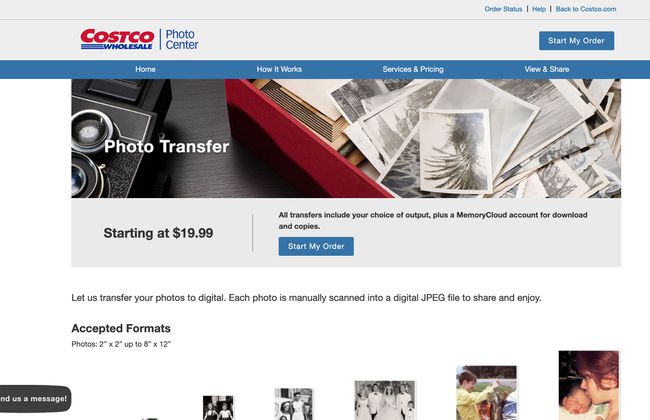
Цените, качеството, времето за изпълнение и обслужването на клиентите могат да варират между тях, така че не забравяйте първо да попитате за подробностите. Много от гореспоменатите компании могат да обработват разпечатки и да дигитализират изображения, но някои няма да върнат оригиналния ви филм и негативи.
Сканираните снимки от магазините обикновено идват на CD, DVD или флаш устройство или се качват в облака. От там можете да копирате снимките в желаната папка на вашия компютър. Физическото CD/DVD или флаш устройство действа като допълнително резервно копие.
Използвайте онлайн услуга
Съществуват стотици онлайн услуги за сканиране на снимки, всички с различни цени, изисквания за доставка, качество, време за изпълнение, подобрения и специалности. Те струват повече, но като цяло осигуряват по-добри резултати от магазините за търговия на дребно, особено със стари и повредени отпечатъци на снимки, които се нуждаят от възстановяване.
Нашите препоръки:
- Най-доброто универсално обслужване: MemoriesRenewed.com
- Най-добро за сериозно ретуширане и възстановяване: Dijifi.com
- Също добър: DigMyPics.com и ScanMyPhotos.com
